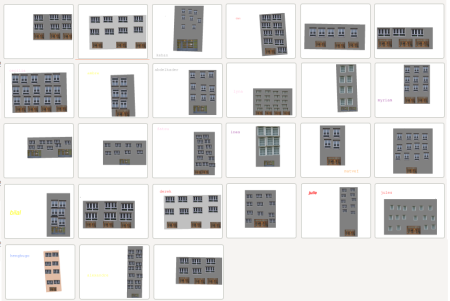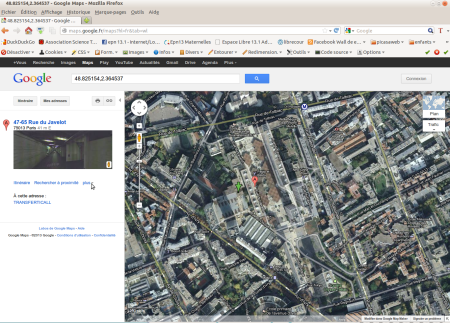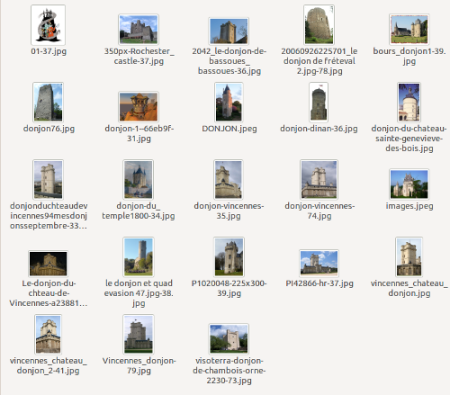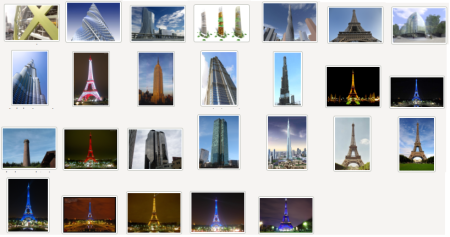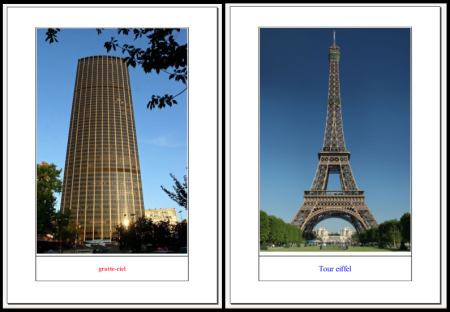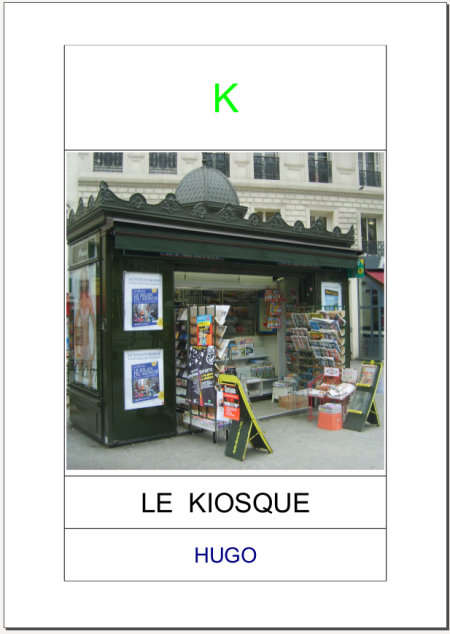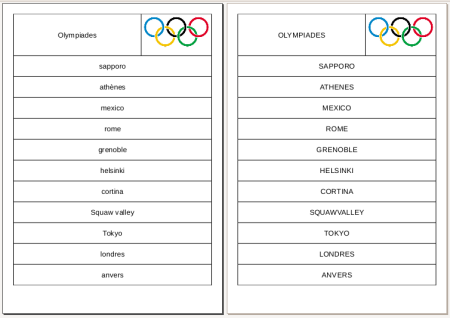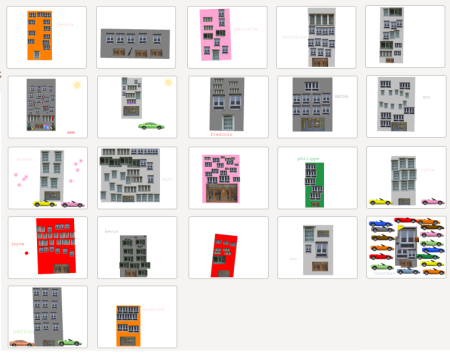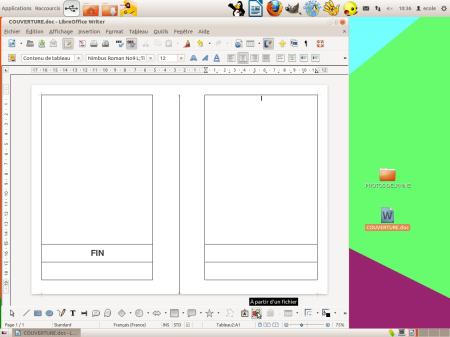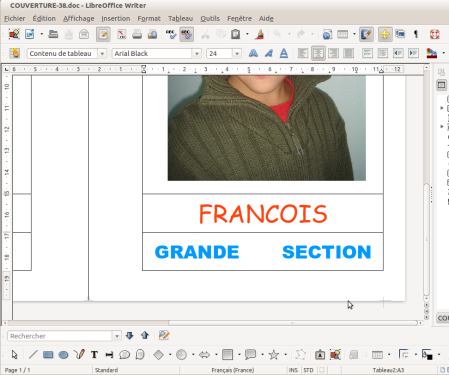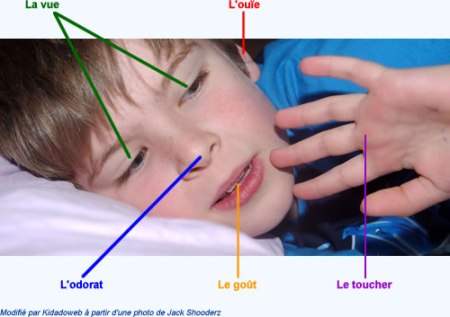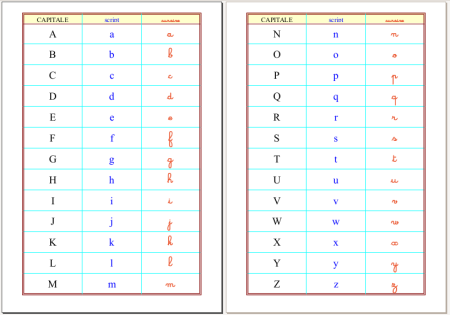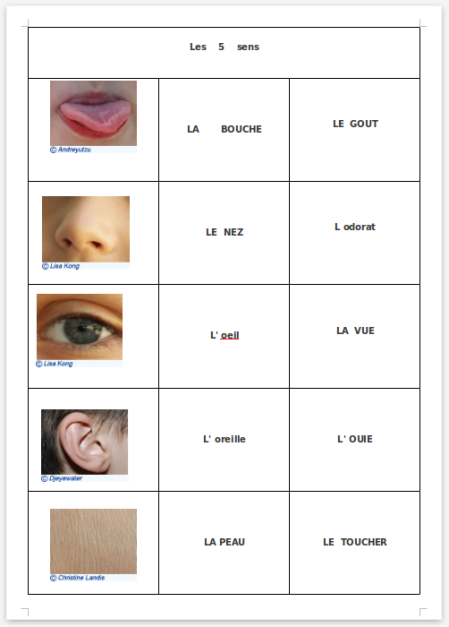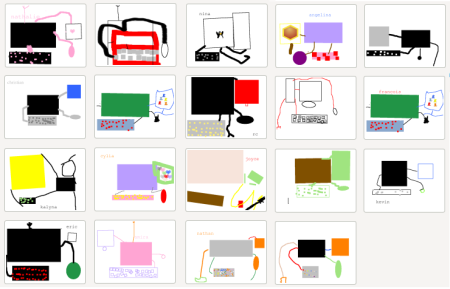Vendredi 12 octobre
C’est Mehdi, le coordinateur de l’Espace Public Numérique des Olympiades qui reçoit les enfants avec Laurence, l’animatrice.
Les enfants s’assoient pour écouter Mehdi qui leur fait nommer les composants de l’ordinateur:
- Souris
- Clavier
- Écran
- Unité centrale (ou Tour)
Mehdi leur montre aussi ce qu’il y a à l’intérieur d’un ordinateur: le processeur, qui réfléchit comme le cerveau humain; le ventilateur, qui refroidit; la mémoire vive; le disque dur qui garde tout en mémoire pendant longtemps; la carte graphique… Que de mots nouveaux !
Ensuite, après une petite explication, les enfants vont s’asseoir chacun à un ordinateur pour jouer à deux jeux de Gcompris, logiciel ludo-éducatif libre.
- Le jeu du sapin: il faut cliquer sur le point bleu pour former progressivement un dessin
- Le jeu des poissons : il faut cliquer sur les poissons pour les faire disparaître
Quand ils ont fini ces 2 jeux, les enfants peuvent en tester d’autres.
vendredi 26 octobre
Les enfants découvrent le logiciel de dessin Tuxpaint.
Ils sont invités à dessiner un immeuble de la dalle des Olympiades. Pour cela, ils créent un rectangle gris à l’aide de l’outil Formes, qui exige de garder le doigt appuyé sur la souris tout en la bougeant.
Ensuite, ils trouvent dans les tampons des portes et des fenêtres que Laurence, l’animatrice a photographiées sur la dalle et incorporées dans Tuxpaint.
Il faut les mettre à la bonne taille et les placer correctement.
Enfin, ils signent leur dessin avec l’outil Texte et l’enregistrent.
vendredi 23 novembre
Aujourd’hui, les enfants découvrent le logiciel de traitement de texte Writer.
Ils l’ouvrent et mettent le verrouillage majuscule (petit verrou sur le clavier) pour écrire leur prénom en capitales. Avec un double-clic, ils sélectionnent leur prénom puis le mettent en gras, en taille 18 puis en taille 28 et enfin en couleurs.
Ensuite, ils enregistrent leur travail sur le bureau.
Une fois cela terminé, ils réalisent un dessin libre avec Tuxpaint puis jouent sur Gcompris.
Vendredi 7 décembre
Retour sur Tuxpaint pour dessiner l’immeuble où ils habitent. L’institutrice insiste sur la notion de verticale pour les tours, et d’horizontale pour les autres immeubles. Les enfants doivent réaliser seuls, sans l’aide des adultes, le rectangle qui convient, à l’aide de l’outil Formes. La manipulation exige d’abord de cliquer-glisser depuis le centre, puis, alors que l’outil est en mode rotation, de remettre la verticalité avant de cliquer de nouveau. Pas simple pour les petites mains !
Ensuite, les enfants retrouvent des photos de portes et de fenêtres dans l’outil Tampons et doivent les mettre à la bonne taille et les placer correctement.
Enfin, ils signent leur dessin avec l’aide de l’outil Lettres et le sauvegardent.
Lors de leur premier essai, le 26 octobre, beaucoup avaient eu du mal à faire un immeuble parfait et les adultes avaient dû beaucoup les aider. Cette fois-ci, les enfants, à la demande de l’animatrice, ont annulé lorsque ce n’était pas impeccable pour recommencer jusqu’à obtenir un résultat convaincant. Ils ont fait preuve de plus d’autonomie, même si la plupart ne se rappelaient pas encore tout le détail des manipulations.
vendredi 11 janvier 2013
Les enfants terminent leur dessin de la dernière fois sur Tuxpaint en ajoutant le nom de leur tour ou de leur rue. Ils ajoutent de l’herbe en bas, un oiseau ou un avion en haut et éventuellement des fleurs au balcon.
Ils enregistrent leur travail puis jouent à Gcompris.
vendredi 25 janvier
Les enfants sont invités à découvrir un nouveau jeu: Omnitux.
Dans les jeux des chiffres, la maîtresse repère un jeu lié aux cartes à jouer, thème qu’ils ont étudié en classe. Le chiffre et la couleur de la carte sont indiqués et il faut remplir la carte par cliquer-glisser.
Ensuite, les enfants choisissent les jeux qu’ils préfèrent parmi le large choix proposé.
Les animateurs découvrent sur le site d’Omnitux que le jeu est personnalisable. De nouvelles activités en perspective !
vendredi 8 février
Laurence, l’animatrice, ouvre le navigateur internet Firefox et montre Google maps sur le grand écran. Il permet aux enfants de découvrir des vues satellites et des « street views » (vue immersive) de Paris et du quartier.
On commence par faire le tour de l’îlot qui contient la dalle des Olympiades en nommant les rues que les enfants connaissent. La maîtresse commente les endroits intéressants, comme la faculté de Tolbiac ou la Médiathèque Jean-Pierre Melville, et le mobilier urbain, par exemple un arrêt de bus et la bouche de métro.
Pour la dalle, le mode « Street view », qui montre les rues souterraines et non les tours où habitent les enfants, n’est pas très intéressant mais plusieurs photos sont proposées.
Ensuite, la maîtresse propose de visiter virtuellement des monuments de Paris: Notre Dame, la Tour Eiffel, le Sacré cœur, la Tour Montparnasse.
En fin de séance, Laurence montre aux enfants les photos de leur école et de la dalle prises par les élèves de l’école du 4 bis rue de Choisy (voir l’album de la classe de Gaëlle).
vendredi 22 mars
Les enfants apprennent à rechercher et à télécharger une image sur internet.
Ils ouvrent le navigateur web Firefox, dont la page d’accueil est le moteur de recherche Google.
Ils cliquent sur le lien Images puis tapent : DONJON dans la barre de recherche. Ils valident avec la touche Entrée pour voir les images.
ils cliquent sur une vignette puis font un clic droit sur l’image et sélectionnent « Enregistrer l’image sous… » dans le menu contextuel.
Dans la boite de dialogue, ils choisissent Bureau comme destination puis cliquent sur le bouton « Enregistrer ».
Ils ferment la boite de téléchargement et le navigateur pour visualiser leur image sur le Bureau, en double-cliquant sur sa vignette.
Le groupe de la salle 1 a téléchargé 2 images : une de donjon carré et une de donjon rond. La salle 3 n’a enregistré qu’une image car il y avait moins d’accompagnateurs.
Ensuite, ils jouent librement à Gcompris et Omnitux.
vendredi 12 avril
Les enfants effectuent cette fois la recherche et le téléchargement de 2 ou 3 images sur les mots-clefs suivants:
- gratte-ciel
- tour haute
- tour eiffel
Certains ont choisi la même image mais leur sélection est très intéressante, avec des tours vraiment impressionnantes et la tour Eiffel sous tous ses angles !
vendredi 19 avril
La première étape est de double-cliquer sur l’icône du dossier TOURS-MJ qui contient 3 images et 3 fichiers de traitement de texte préparés par l’animatrice.
Les enfants ouvrent le fichier donjon.odt par un double-clic également.
Ils insèrent l’image de donjon (en choisissant donjon.jpg parmi les 3 images) provenant de Wikimedia Commons dans le tableau.
Dans la case du dessous, ils écrivent « le donjon » . Ils doivent pour cela recopier le nom inscrit dans la barre de titre du programme, sans noter l’extension .odt qui le suit. Ensuite, ils mettent leur texte en forme
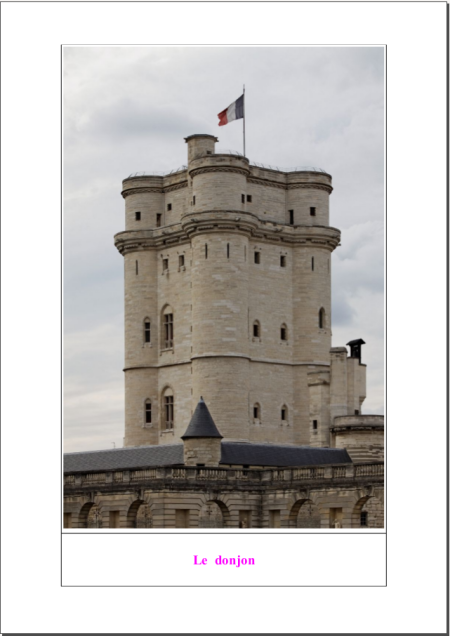
Ensuite, comme d’habitude, jeux libres pour tous !
vendredi 17 mai
Les enfants réalisent une ou deux autres fiches, placées dans le même dossier que la dernière fois:
Les images proviennent de Wikimedia Commons et de Fotopedia et avaient été préalablement placées dans le dossier TOURS-MJ par Laurence, l’animatrice.
Les enfants se rappellent de presque toutes les manipulations à faire et effectuent pour la plupart le travail assez vite.
Puis ils jouent à leur jeux habituels.
vendredi 31 mai
Les enfants travaillent sur un abécédaire de la ville. Laurence a donc préparé dans un dossier une image de kiosque, ainsi qu’un fichier de traitement de texte comportant un tableau vierge.
Les enfants doivent écrire la lettre K, insérer l’image et recopier « le kiosque ». Ils écrivent leur prénom et mettent en forme le texte: en gros, au milieu, en couleur et enfin, en police Arial.
Un gros travail très bien réalisé par tout le monde.
vendredi 14 juin
Il s’agit de nouveau de remplir une fiche de traitement de texte composée d’un tableau vierge mais cette fois-ci, les enfants écrivent le nom de leur quartier, Olympiades, insèrent une image des anneaux olympiques (trouvée sur Wikimedia Commons par l’animatrice) et recopient le nom des tours de la dalle des Olympiades.
Il y en a 11, ce qui fait beaucoup de texte à écrire ! Cela permet de voir que les enfants reconnaissent bien les lettres, même sur une longue liste, et savent les retrouver sur le clavier.
Dans une des salles, les textes ont été rédigés en capitales, dans l’autre, en script.
Une fois le travail fini, les enfants l’enregistrent et se rendent sur leurs jeux préférés, avant de dire au revoir aux animateurs de l’EPN.